Cara Memperbaiki Kesalahan WordPress Max_Execution_Time
Diterbitkan: 2023-04-26Kesalahan max_execution_time WordPress adalah kesalahan umum yang ditemui sebagian besar pengguna WordPress di beberapa titik saat mengoperasikan situs mereka.
Kesalahan tersebut terkait dengan eksekusi skrip PHP yang tidak lengkap karena keterbatasan waktu.
Apa kesalahan WordPress max_execution_time? Apa penyebabnya?
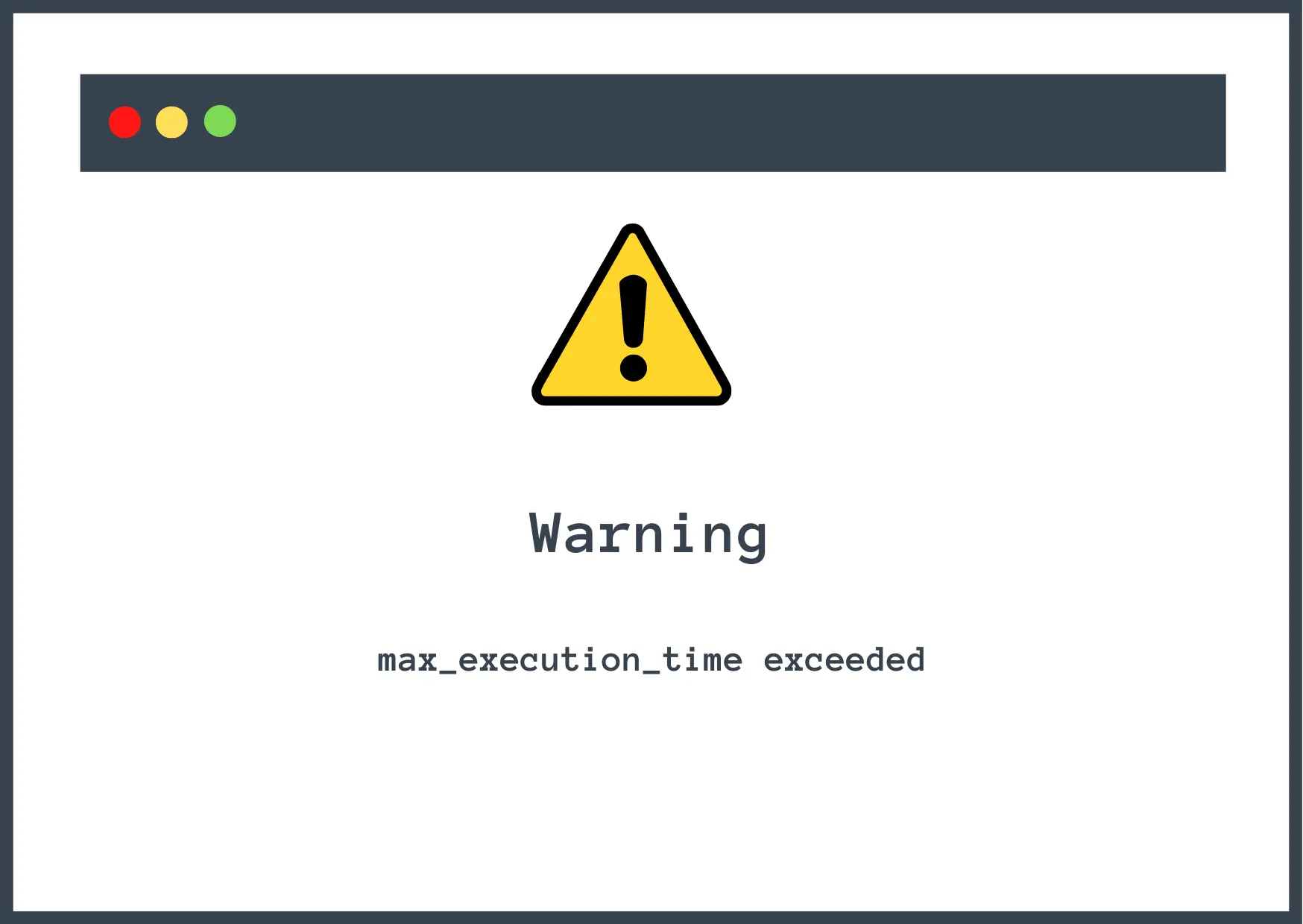
WordPress bersama dengan plugin dan tema dikodekan dalam bahasa pemrograman PHP. Artinya, saat Anda mengoperasikan situs web WordPress, skrip PHP terus dijalankan.
Secara default, eksekusi skrip sering kali dibatasi waktu 30 detik oleh server hosting Anda. Hal ini dilakukan untuk mencegah penggunaan sumber daya server secara berlebihan.
Angka ini bisa lebih tinggi atau lebih rendah pada penyedia hosting tertentu – tetapi sebagian besar host menggunakan konfigurasi default 30 detik.
Jika skrip tidak menyelesaikan eksekusi dalam jangka waktu 30 detik, maka fungsi dihentikan dan Anda akan melihat kesalahan max_execution_time.
Dalam kebanyakan kasus, kesalahan khusus ini terjadi saat Anda mencoba menginstal atau memperbarui plugin atau tema.
Kesalahan WordPress max_execution_time juga dapat ditampilkan dengan pesan yang berbeda.
Misalnya, terkadang Anda akan melihat pesan seperti berikut di dasbor WordPress Anda: Fatal error: Maximum execution time of 30 seconds exceeded.
Di bagian depan situs WordPress Anda, kesalahan ini juga dapat muncul sebagai pesan kesalahan umum WordPress: The site is experiencing technical difficulties.
Sekarang Anda tahu mengapa kesalahan WordPress max_execution_time terjadi, mari pelajari cara memperbaikinya.
Bagaimana cara memperbaiki kesalahan WordPress max_execution_time?
Pada bagian ini, kita akan membahas dua jenis solusi: permanen dan sementara.
Solusi permanen melibatkan menonaktifkan plugin dan tema. Melakukan ini segera mungkin tidak dapat dilakukan oleh banyak pembaca kami, oleh karena itu kami juga menawarkan solusi sementara.
Jika solusi sementara lebih cocok untuk Anda, maka terapkan itu tetapi pastikan untuk melakukan solusi permanen dalam waktu dekat atau Anda berisiko menghadapi kesalahan max_execution_time lagi dan lagi.
Perbaikan permanen
Kita tahu bahwa kesalahan WordPress max_execution_time terjadi karena kendala waktu pada skrip PHP. Namun kita masih perlu mengetahui skrip PHP apa yang sedang dijalankan untuk memperbaiki kesalahan tersebut.
Dalam kebanyakan kasus, orang mengalami kesalahan ini saat memasang plugin atau tema . Ini berarti plugin atau tema yang menyebabkan kesalahan.
Batas waktu eksekusi PHP yang ditetapkan oleh penyedia hosting cukup untuk memungkinkan sebagian besar plugin dan tema berfungsi dengan baik.
Tetapi plugin dan tema yang berkode buruk atau terinfeksi malware membutuhkan lebih banyak sumber daya untuk berfungsi. Jadi, untuk memperbaiki kesalahan max_execution_time, Anda perlu menghapus plugin atau tema dari situs web Anda dan menggantinya dengan alternatif.
Jika Anda mulai mengalami kesalahan segera setelah menginstal plugin atau tema baru, itu pertanda bagus bahwa masalahnya berasal dari ekstensi tersebut.
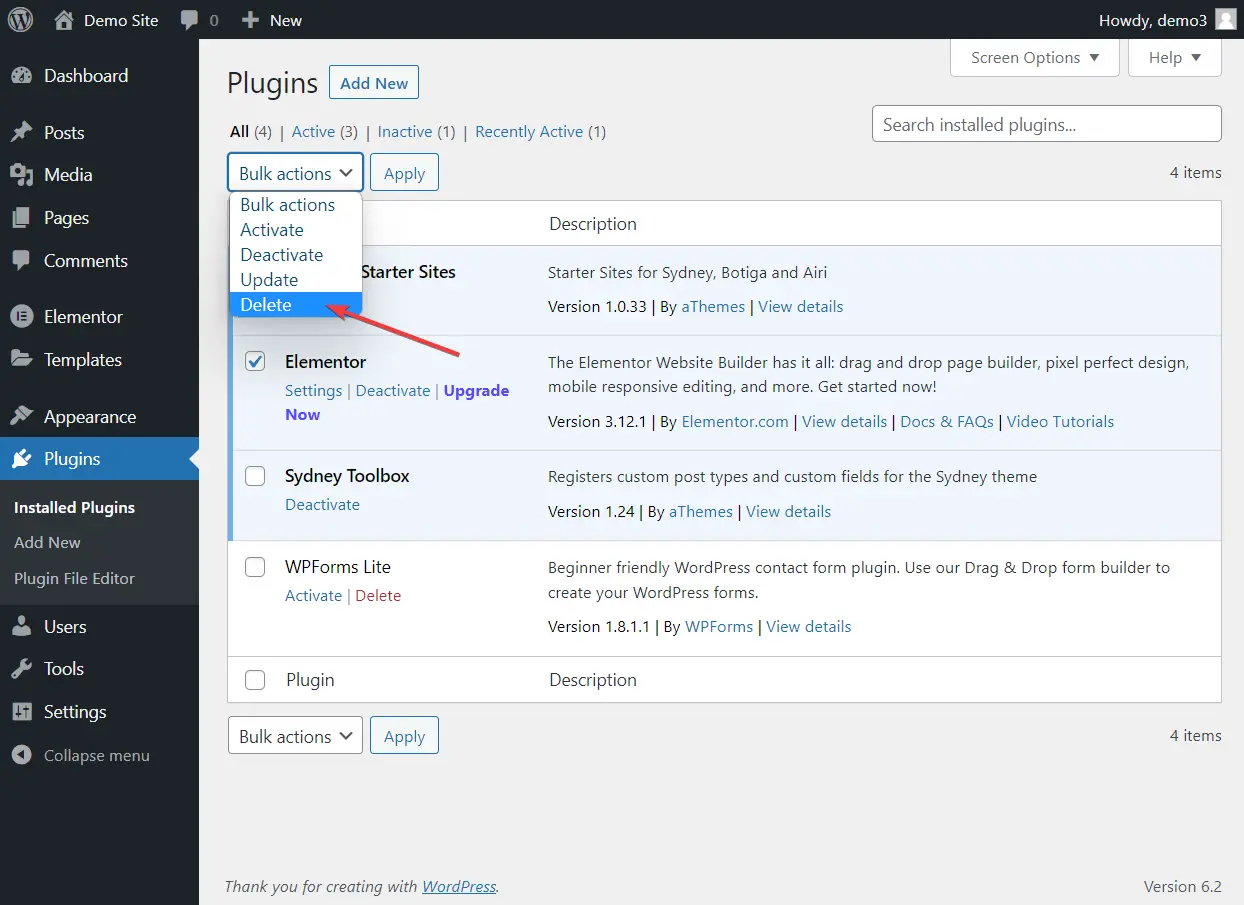
Beberapa pembaruan plugin dan tema juga diketahui menyebabkan kesalahan. Jadi kami menyarankan untuk menghindari pembaruan massal dan menerapkan pembaruan satu per satu.
Jika kesalahan muncul saat Anda tidak mengoperasikan situs Anda, itupun ada cara untuk mengetahui penyebab sebenarnya dari kesalahan tersebut.
- Kesalahan itu sendiri mungkin memiliki nama file yang memberi Anda petunjuk tentang penyebabnya.
- WordPress (jika Anda menginstal versi 5.2 atau lebih tinggi) mungkin telah mengirimi Anda email yang mengungkapkan plugin, tema, atau perangkat lunak mana yang memicu kesalahan.
Mereka juga akan mengirimi Anda tautan khusus yang dapat digunakan untuk membuka situs Anda dalam Mode Pemulihan. Mode Pemulihan diperlukan saat situs Anda berhenti berfungsi karena kesalahan fatal. Kesalahan khusus ini, meskipun disebut kesalahan fatal, tidak menghalangi situs Anda untuk berfungsi secara normal. Jadi sementara Anda tidak perlu mengakses Recovery Mode untuk menghapus plugin atau tema pelakunya, tidak ada salahnya menggunakannya.
Perbaikan sementara
Perbaikan sementara untuk kesalahan WordPress max_execution_time melibatkan peningkatan waktu eksekusi maksimum PHP.
Anda dapat mencoba melakukan ini dengan menggunakan salah satu dari empat metode di bawah ini:
- plugin khusus
- file wp-config.php
- .htaccess
- php.ini
Namun, perlu diperhatikan bahwa keberhasilan metode ini sebagian bergantung pada lingkungan hosting Anda dan cara konfigurasinya.
Metode 1: Tingkatkan waktu eksekusi PHP menggunakan plugin
Meskipun ada beberapa plugin di repo WordPress yang memungkinkan Anda menambah waktu eksekusi PHP, pada saat penulisan artikel ini , WP Tools oleh Bill Minozzi adalah satu-satunya plugin yang diperbarui secara berkala. Oleh karena itu, kami merekomendasikan untuk menggunakan plugin ini. Kami juga merekomendasikan untuk memeriksa halaman repo WordPress dari plugin untuk memastikannya diperbarui pada saat membaca artikel ini.
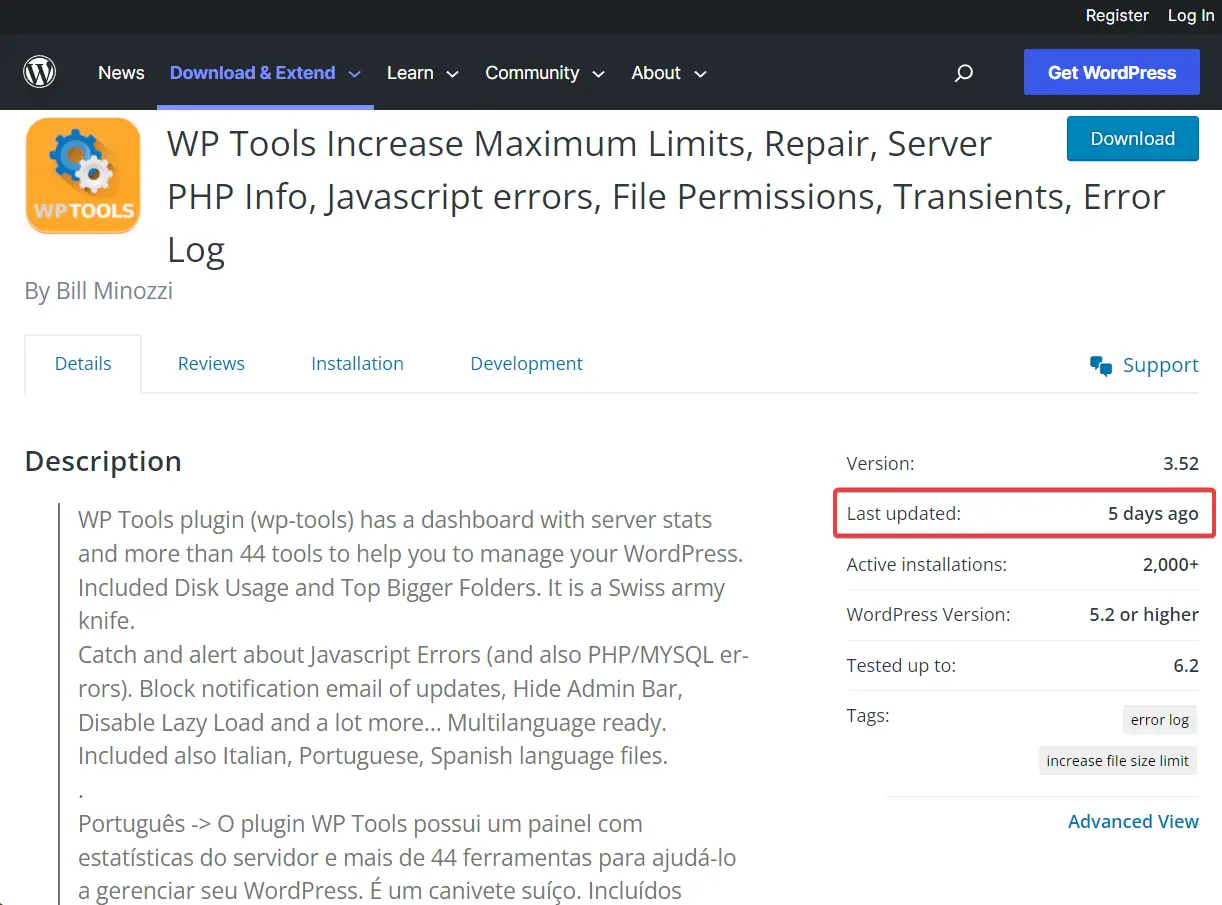
Unduh WP Tools dan instal di situs web WordPress Anda. Segera setelah Anda melakukannya, opsi WP Tools akan muncul di menu dasbor Anda.
Buka WP Tools → Settings → General Settings dan Anda akan melihat opsi yang disebut Add Max Execution Time Limit .
Ini akan menunjukkan kepada Anda batas eksekusi Anda saat ini yang dapat ditingkatkan menjadi 120 detik dari menu dropdown .
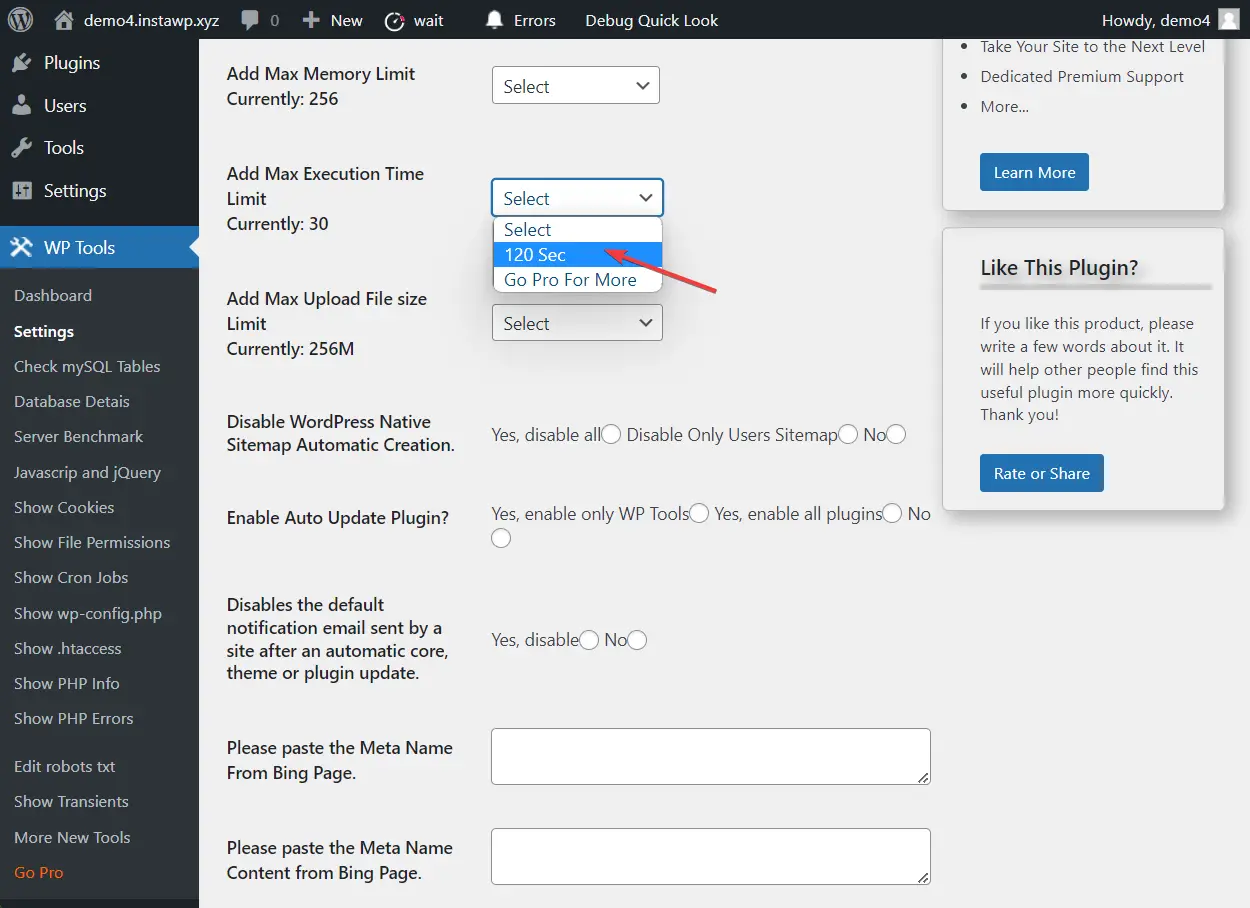
Coba perbarui atau pasang plugin atau tema yang memicu kesalahan. Jika masih menunjukkan kesalahan, Anda mungkin perlu menambah batas waktu menjadi 300 detik.
Ini dapat dilakukan dengan menggunakan plugin WP Tools tetapi Anda perlu mengupgrade ke versi premium dari plugin tersebut. Sebaiknya tingkatkan batas waktu secara manual. Dalam beberapa bagian berikutnya, kita telah membahas metode manual.
Metode 2: Tingkatkan waktu eksekusi PHP menggunakan wp-config.php
Anda dapat memodifikasi file wp-config.php situs Anda menggunakan cPanel File Manager atau klien FTP. Kami telah membahas cara menggunakan klien FTP seperti Filezilla dalam panduan berbeda. Jadi dalam tutorial ini, kami akan menunjukkan cara menggunakan cPanel.
Hal pertama yang perlu Anda lakukan adalah mengambil cadangan situs web Anda. Ini sangat penting. Anda akan membuat perubahan pada file penting dan jika terjadi kesalahan, Anda mungkin akan merusak situs Anda. Cadangan akan menjadi jaring pengaman Anda.
Buka akun hosting Anda dan temukan cPanel .
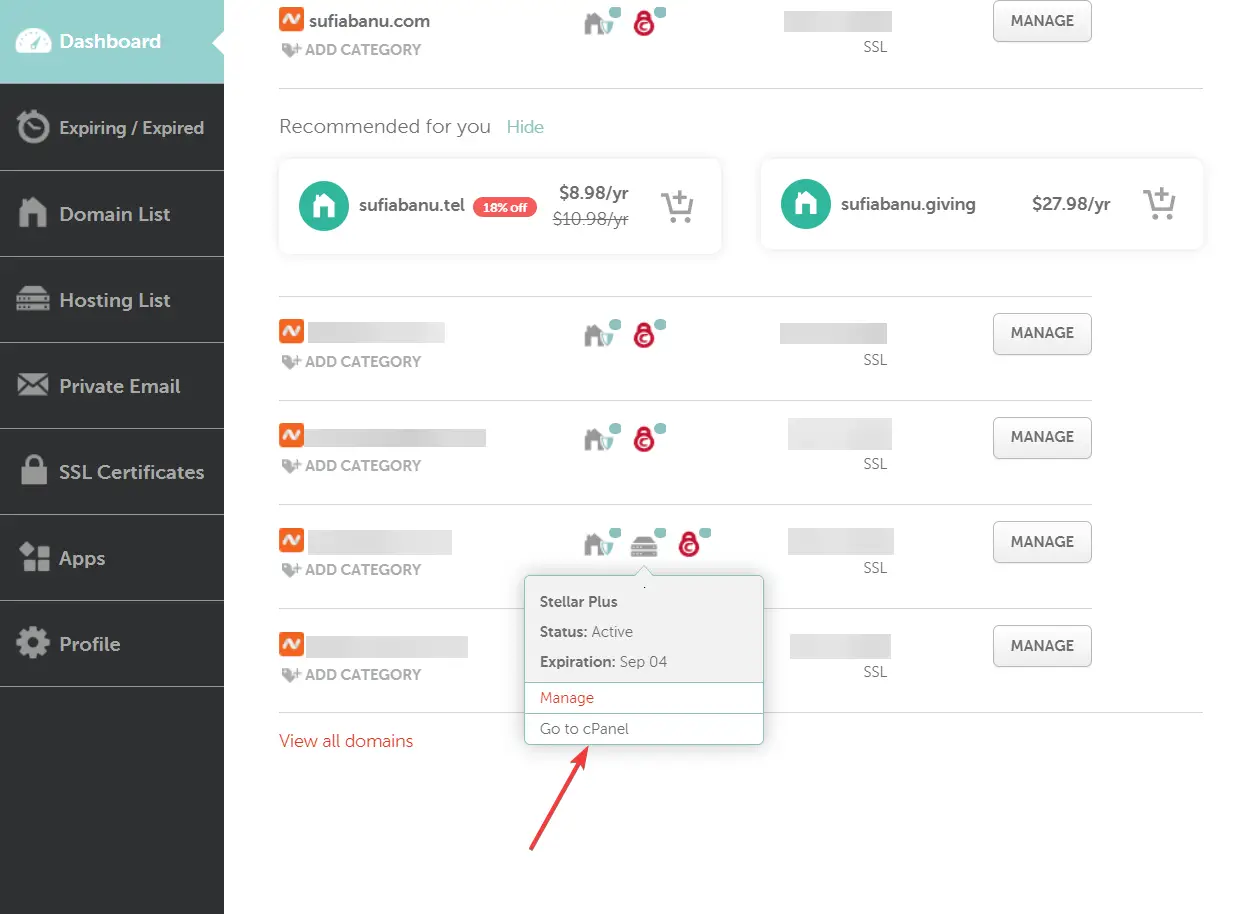
Kemudian buka File Manager , buka folder public_html dan Anda akan menemukan file wp-config.php di dalam folder tersebut.

Klik kanan pada file wp-config dan pilih tombol Edit .
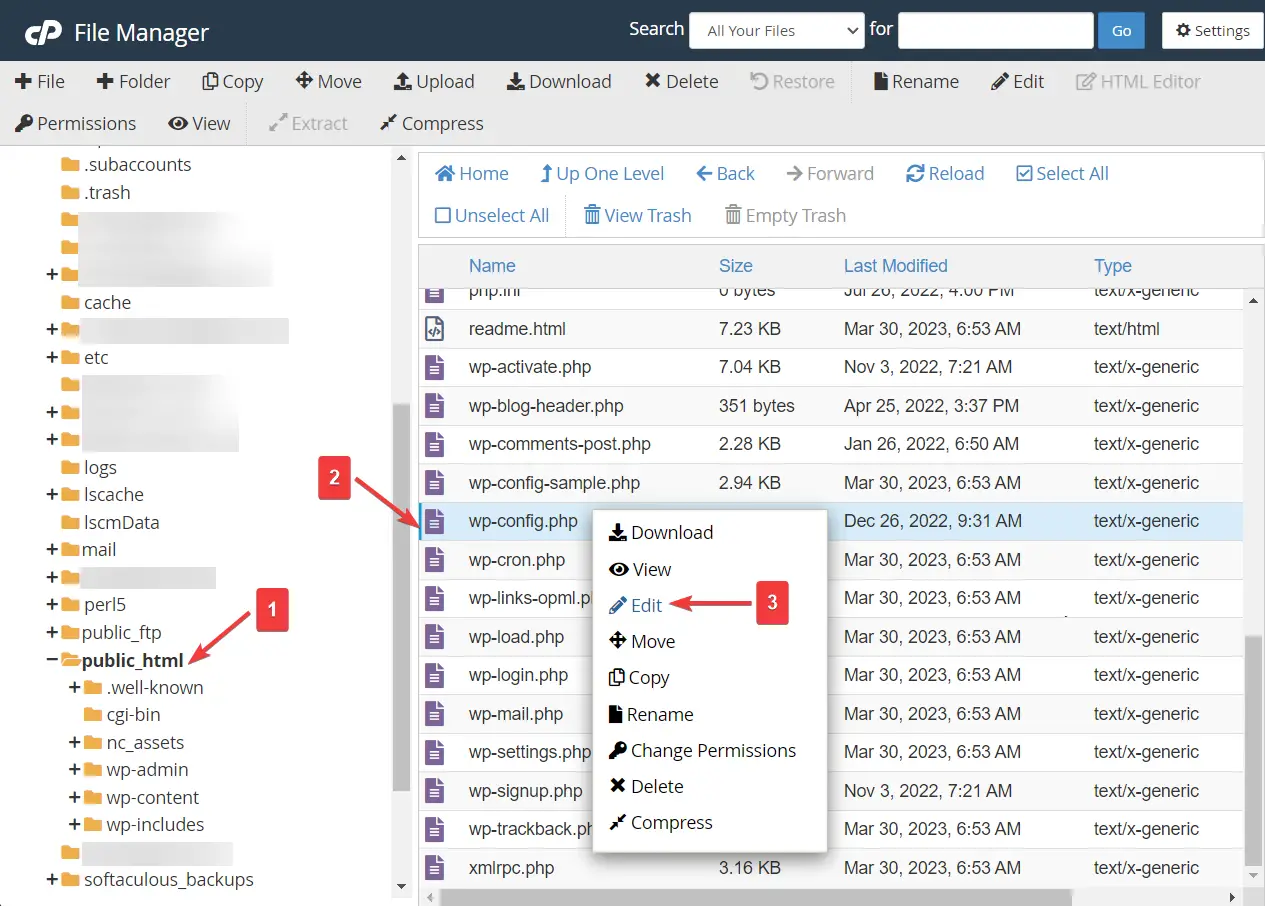
Gulir ke bawah hingga akhir file dan tepat di atas baris “ /* Itu saja, hentikan pengeditan! Selamat ngeblog. */ ” sisipkan kode ini:
set_time_limit(300);
Tekan tombol Simpan Perubahan dan tutup tab.
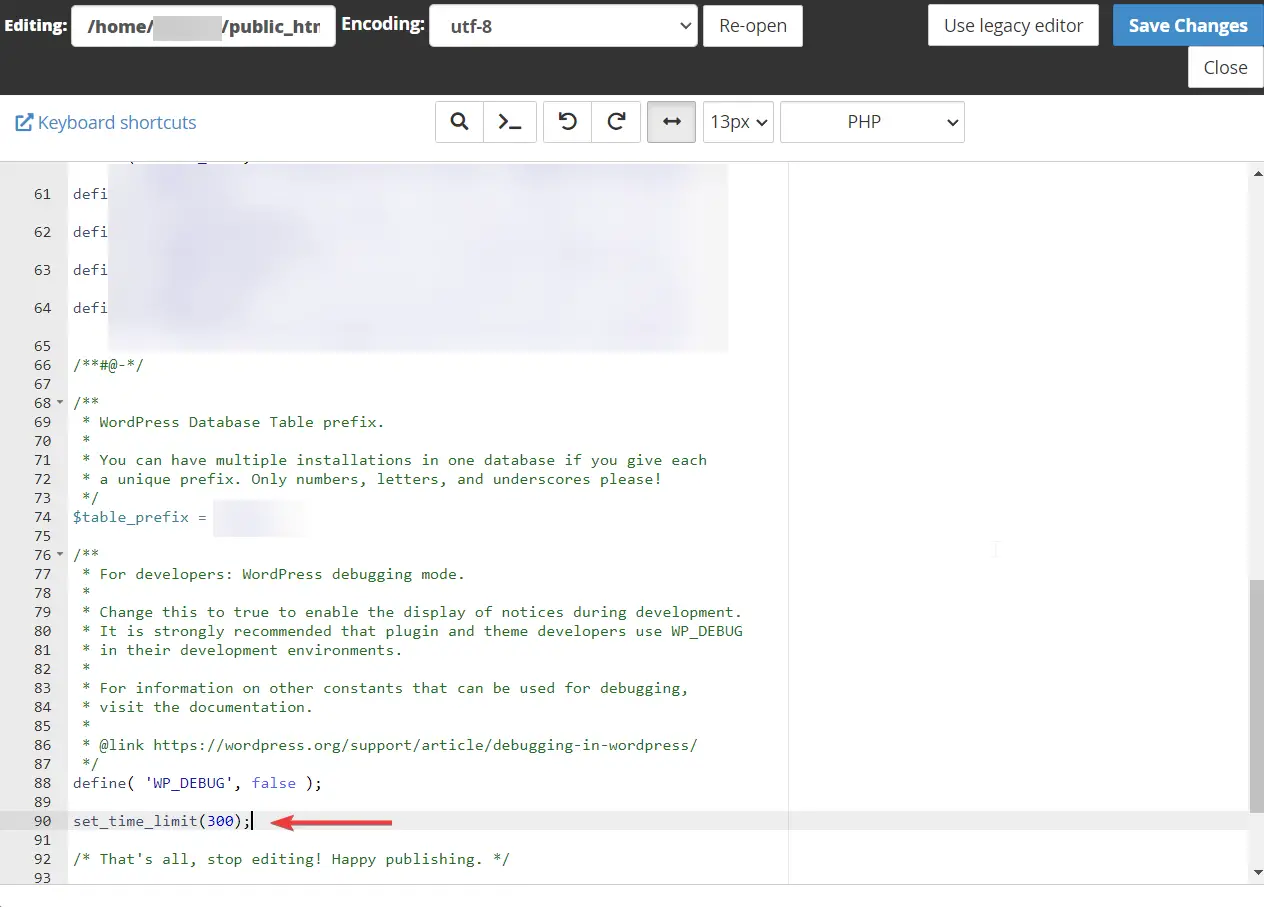
Metode 3: Tingkatkan waktu eksekusi PHP menggunakan .htaccess
Jika server web Anda mendukung .htaccess (Apache dan LiteSpeed), Anda juga dapat menambah waktu eksekusi PHP menggunakan file .htaccess.
Anda dapat mengakses file .htaccess dengan membuka akun hosting Anda dan membuka cPanel → File Manager → public_html → .htaccess . Klik kanan pada file tersebut dan tekan tombol Edit .
Kemudian masukkan kode berikut di akhir file:
php_value max_execution_time 300
Simpan perubahan Anda dan keluar dari file.
Metode 4: Tingkatkan waktu eksekusi PHP menggunakan php.ini
Masuk ke akun hosting Anda dan buka cPanel → File Manager → public_html → php.ini . Edit file dengan mengklik kanan padanya dan memilih tombol Edit .
Pergi ke akhir file, masukkan kode berikut, dan simpan perubahan Anda:
max_execution_time = 300
Jika Anda tidak melihat file php.ini, Anda mungkin perlu mengaktifkan file tersembunyi. Atau, host Anda mungkin menawarkan alat editor php.ini yang terpisah.
Tidak ada yang berhasil? Cari bantuan dari hosting
Jika perbaikan permanen dan sementara gagal, mungkin ada masalah dengan penyedia hosting Anda. Hubungi tim dukungan hosting Anda. Beri tahu mereka tentang semua langkah yang telah Anda ambil. Mereka seharusnya dapat membantu Anda menghapus kesalahan dari situs Anda dalam waktu singkat.
Bagaimana mencegah kesalahan max_execution_time di masa mendatang
Dalam kebanyakan kasus, kesalahan WordPress max_execution_time terjadi baik saat Anda memperbarui plugin atau tema atau menginstalnya.
Untuk mencegah kesalahan terjadi di masa mendatang, Anda perlu mengambil langkah-langkah berikut:
1. Perbarui plugin satu per satu
Hindari memperbarui plugin sekaligus karena banyak pembaruan cenderung membebani server dan dapat memicu kesalahan seperti kesalahan WordPress max_execution_time.
2. Gunakan situs pementasan selama pembaruan
Situs pementasan adalah replika dari situs web WordPress Anda. Anda dapat melakukan pembaruan di situs ini seolah-olah itu adalah situs langsung Anda. Ini akan memastikan bahwa masalah pasca-pembaruan dibatasi hanya untuk situs pementasan Anda.
3. Unduh plugin dan tema dari sumber tepercaya
Kami telah menyebutkan sebelumnya betapa buruknya kode plugin dan tema memakan lebih banyak waktu dan sumber daya untuk mengeksekusi skrip PHP. Jadi, Anda perlu memastikan bahwa Anda menggunakan perangkat lunak yang dikodekan dengan baik di situs Anda. Masalahnya adalah sulit untuk mengetahui plugin dan tema mana yang dikodekan dengan baik dan mana yang tidak.
Cara terbaik untuk memastikan kualitas plugin atau tema adalah mengunduhnya dari repo WordPress, situs web pengembang populer, seperti Themeisle, aThemes, Tema Astra, dll., Atau pasar, seperti CodeCanyon, ThemeForest, TemplateMonster, MojoMarketplace, dll.
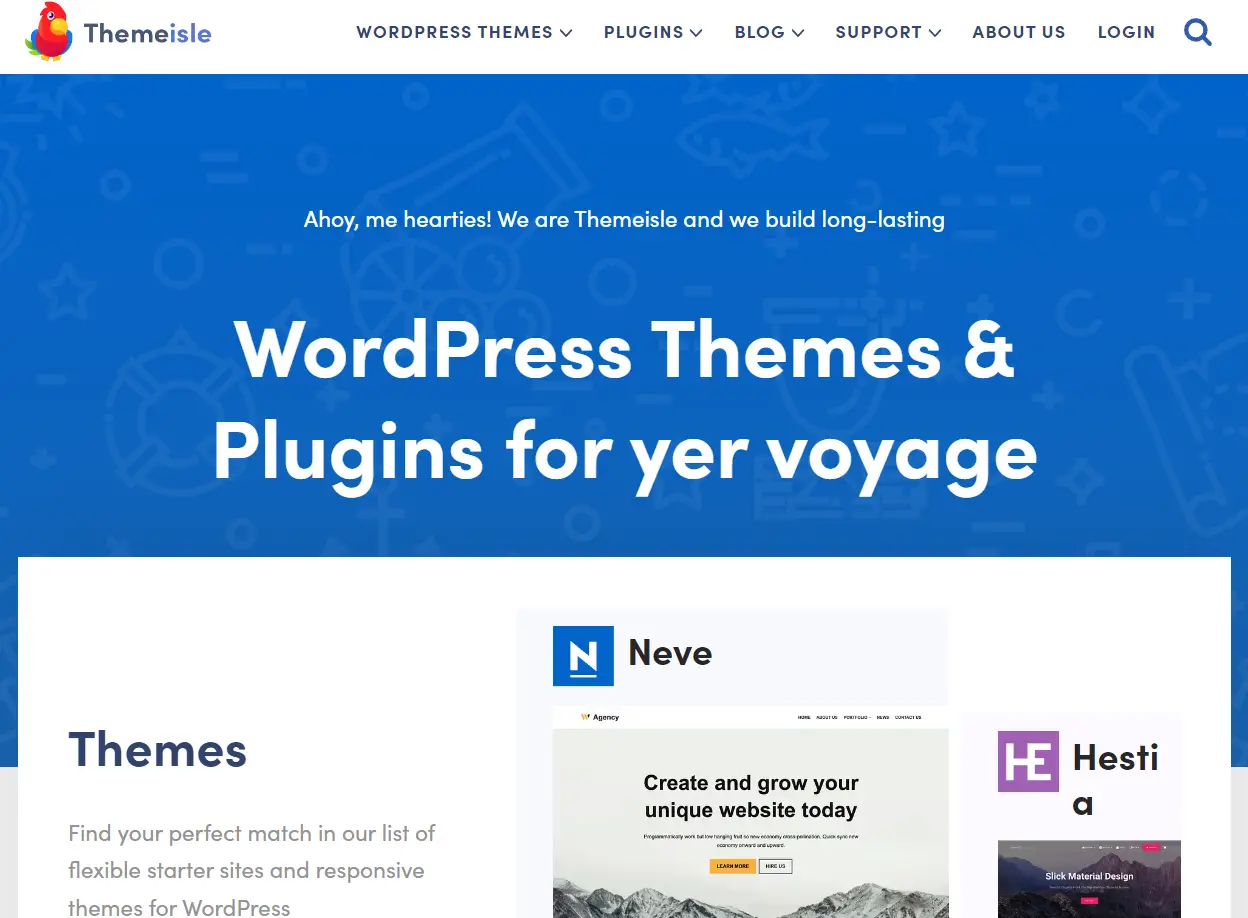
Perbaiki kesalahan WordPress max_execution_time untuk selamanya
Kesalahan max_execution_time adalah kesalahan umum WordPress dan dapat dengan mudah diperbaiki dengan menghapus plugin atau tema pelakunya dari situs web Anda.
Jika Anda memiliki ketergantungan yang tinggi pada plugin atau tema dan tidak ingin segera menghapusnya, menambah batas waktu eksekusi PHP dapat diterapkan sebagai perbaikan sementara. Ingatlah bahwa penyebab sebenarnya masih ada di situs Anda dan perlu diganti dengan alternatif.
️ Untuk beberapa tip lain agar situs Anda tetap berfungsi, Anda dapat membaca panduan kami untuk pemecahan masalah WordPress dan memperbaiki 20+ kesalahan umum WordPress.
Jika Anda memiliki pertanyaan tentang kesalahan WordPress max_execution_time, beri tahu kami di bagian komentar di bawah .
